วิธีเพิ่มโฆษณา Google AdSense ลงใน WordPress (คู่มือสำหรับผู้เริ่มต้น)
เผยแพร่แล้ว: 2024-01-06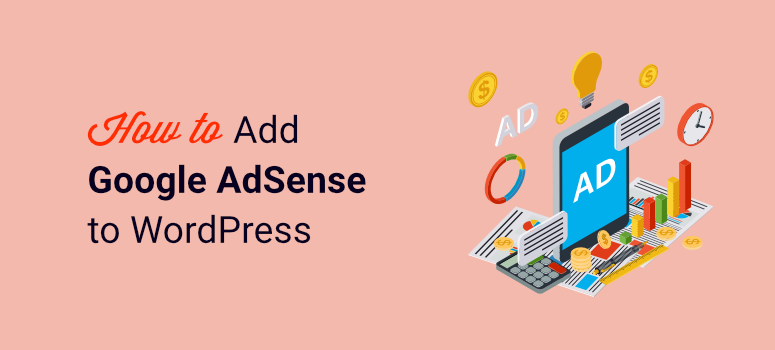
คุณต้องการเพิ่มโฆษณา AdSense ลงในเว็บไซต์ของคุณหรือไม่?
วิธีที่ง่ายที่สุดวิธีหนึ่งในการสร้างรายได้ออนไลน์คือการขายพื้นที่โฆษณาบนเว็บไซต์หรือบล็อกของคุณผ่าน AdSense
AdSense ได้รับการจัดการโดย Google และมีเครือข่ายผู้ลงโฆษณาที่กว้างขวาง นี่เป็นวิธีที่ดีเยี่ยมในการสร้างรายได้ออนไลน์โดยไม่ต้องกังวลเรื่องการจัดหาผู้จัดพิมพ์
ในบทความนี้ เราจะสำรวจวิธีเพิ่มโฆษณา AdSense ลงในไซต์ของคุณ เพื่อเพิ่มรายได้ในขณะที่ปฏิบัติตามนโยบายของ Google
วิธีสร้างรายได้ด้วย AdSense
วิธีหนึ่งที่ AdSense ช่วยให้คุณสร้างรายได้มากขึ้นจากพื้นที่โฆษณาของคุณก็คือผ่านระบบการเสนอราคา ด้วยโมดูลนี้ บริษัทต่างๆ แข่งขันกันเพื่อแสดงโฆษณาบนเว็บไซต์และบล็อกต่างๆ ด้วยการยื่นข้อเสนอ ซึ่งหมายความว่าราคาเสนอสูงสุดมักจะชนะ ส่งผลให้มีการแสดงโฆษณาที่มีคุณภาพดีขึ้นและเพิ่มผลตอบแทนให้กับคุณ
Google รวบรวมข้อมูลและสแกนไซต์ของคุณเพื่อตรวจสอบว่าไซต์ของคุณเกี่ยวกับอะไรและเนื้อหาใดที่คุณมี ด้วยข้อมูลนี้ AdSense จะแสดงโฆษณาที่เกี่ยวข้องกับผู้ชมของคุณมากที่สุด
มี 2 วิธีหลักในการสร้างรายได้ผ่าน AdSense
- PPC (จ่ายต่อคลิก): วิธีนี้ช่วยให้คุณได้รับเงินทุกครั้งที่มีคนคลิกโฆษณาของคุณ
- CPM (ราคาต่อหนึ่งพัน): ด้วยวิธีนี้ คุณจะได้รับเงินต่อการแสดงผลทุกๆ 1,000 ครั้งที่ได้รับ
แม้ว่าข้างต้นเป็นสองวิธีหลักในการสร้างรายได้ด้วยไซต์และ AdSense ของคุณ แต่คุณสามารถสร้างรายได้จากช่อง YouTube ของคุณด้วย โฆษณาบนการค้นหาที่กำหนดเอง สิ่งเหล่านี้ช่วยให้คุณได้รับเงินจากการแสดงโฆษณาเนทีฟในผลการค้นหาของ Google ผ่านทางเว็บไซต์หรือบล็อกของคุณ
ข่าวดีก็คือคุณสามารถสร้างรายได้จากวิธีการทั้งหมดที่กล่าวมาข้างต้นในเวลาเดียวกัน เพื่อให้มั่นใจว่าคุณจะได้รับผลตอบแทนสูงสุด
แต่เพื่อให้แน่ใจว่าคุณจะเพิ่มรายได้ได้จริง คุณจะต้องวางพื้นที่โฆษณาในตำแหน่งที่ถูกต้องบนเว็บไซต์ของคุณ เนื่องจากยิ่งพวกเขาอยู่ในตำแหน่งที่ดีกว่า ผู้เยี่ยมชมของคุณจะดูหรือคลิกพวกเขาก็จะยิ่งมากขึ้นเท่านั้น
แต่ในขณะเดียวกัน คุณต้องระมัดระวังเพื่อให้แน่ใจว่าโฆษณาจะไม่บดบังเนื้อหาเว็บไซต์ของคุณ เนื่องจากอาจทำให้เว็บไซต์ของคุณดูเหมือนเป็นสแปม ทันทีที่ผู้เยี่ยมชมไซต์เห็นโฆษณามากเกินไป พวกเขาก็จะไม่สนใจและออกจากไซต์ของคุณอย่างรวดเร็ว
จากที่กล่าวไปแล้ว เราจะแนะนำคุณทีละขั้นตอนในการเพิ่มโฆษณา Google AdSense ลงในเว็บไซต์ WordPress ของคุณโดยไม่ทำให้บวม วิธีการเหล่านี้ยังช่วยให้คุณวางตำแหน่งโฆษณาของคุณได้อย่างง่ายดายเพื่อไม่ให้ส่งผลกระทบต่อ SEO ของคุณ
เพิ่มโฆษณา AdSense ลงในไซต์ของคุณด้วยตนเอง
ขั้นตอนที่ 1: ตั้งค่า AdSense
สิ่งแรกที่คุณจะทำคือไปที่เว็บไซต์ AdSense และลงทะเบียนโดยเลือกปุ่ม เริ่มต้น
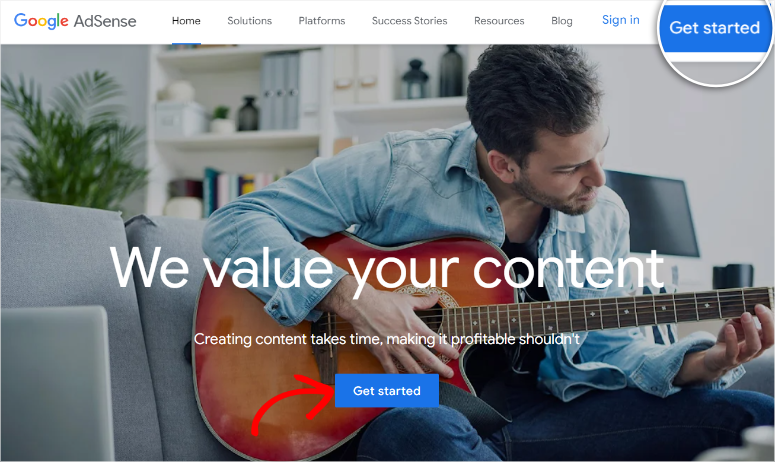
จากนั้นคุณจะเลือกที่อยู่อีเมลที่คุณต้องการสมัครใช้งานจากรายการบัญชี Google ที่ลงชื่อเข้าใช้คอมพิวเตอร์ของคุณ หรือคุณสามารถเพิ่มบัญชี Gmail ใหม่ได้
ต่อไป คุณจะต้องกรอกข้อมูลเว็บไซต์และประเทศของคุณ จากนั้นทำเครื่องหมายที่ช่องข้อกำหนดและเงื่อนไข เมื่อคุณทำเช่นนี้แล้ว ให้เลือก เริ่มใช้ Adsense เพื่อดำเนินการต่อ
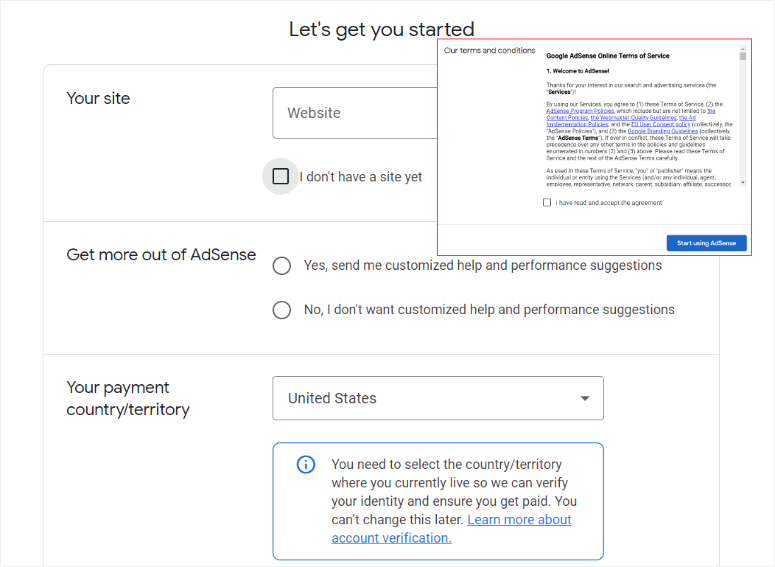
หลังจากนั้น คุณจะถูกขอให้เสนอข้อมูลเพิ่มเติมเกี่ยวกับตัวคุณเอง สำรวจว่าโฆษณา AdSense จะมีลักษณะอย่างไรบนไซต์ของคุณ หรือเชื่อมโยงไซต์ของคุณกับ AdSense
สำหรับบทแนะนำนี้ เราจะเริ่มต้นด้วยการเชื่อมต่อไซต์กับ AdSense ในการดำเนินการนี้ ให้เลือก Let's Go ใต้แท็บ "เชื่อมต่อไซต์ของคุณกับ AdSense"
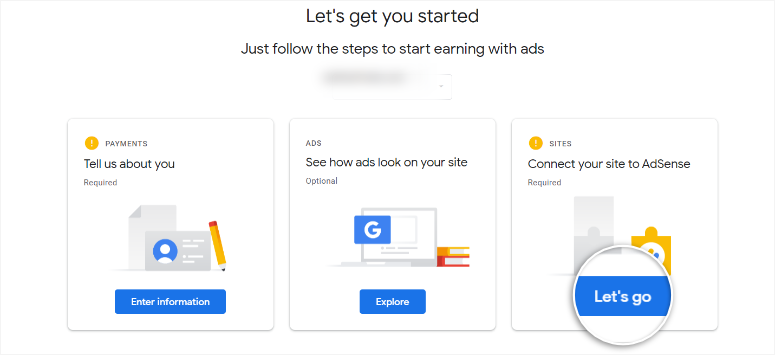
ในหน้าถัดไป คุณจะเห็น 3 วิธีในการยืนยันว่าเว็บไซต์เป็นของคุณกับ AdSense วิธีการเหล่านี้ใช้ข้อมูลโค้ด ข้อมูลโค้ด Ads.txt หรือเมตาแท็ก
เราจะใช้วิธี "ข้อมูลโค้ด AdSense" สำหรับบทแนะนำนี้ เพื่อดำเนินการต่อ ให้เลือกตัวเลือกนี้และคัดลอกโค้ดที่แสดง
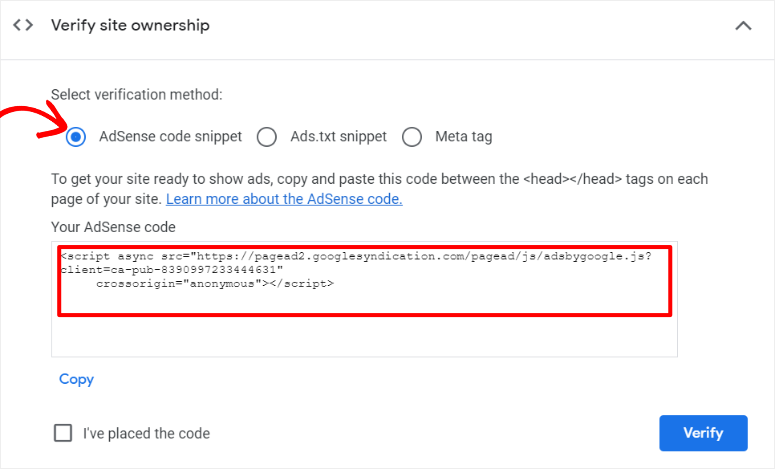
เมื่อคัดลอกข้อมูลโค้ดแล้ว ให้กลับไปที่แดชบอร์ด WordPress ของคุณ
จากตัวเลือกเมนู ให้ไปที่ เครื่องมือ » ตัวแก้ไขไฟล์ธีม เพื่อแก้ไขส่วนหัวหรือส่วนท้ายของคุณด้วยตนเองในปี 2024 ที่นี่คุณจะเลือกธีมที่คุณใช้จากเมนูแบบเลื่อนลงทางด้านขวาสุด จากนั้นมองหา “header.php” ไฟล์.
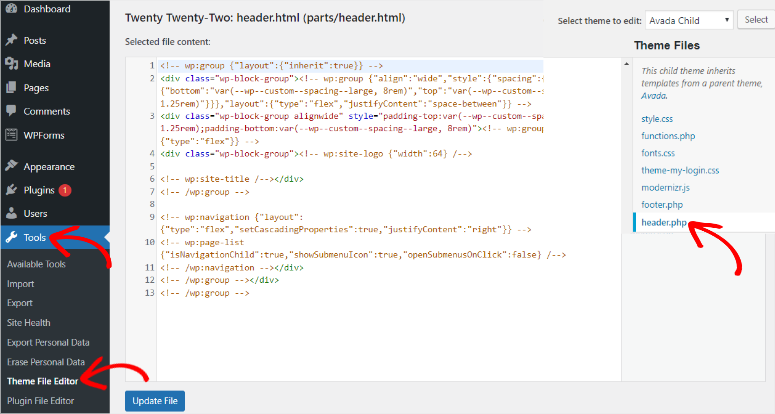
จากนั้น ในช่องตัวแก้ไขทางด้านซ้าย ให้วางโค้ดที่คุณคัดลอกไว้ก่อนหน้าระหว่างแท็ก <head></head> ของส่วนหัวของธีม สุดท้าย เลือก อัปเดตไฟล์ เพื่อบันทึกความท้าทาย
เมื่อดำเนินการเสร็จแล้ว ให้กลับไปที่บัญชี AdSense ของคุณแล้วทำเครื่องหมายในช่องที่ระบุว่า "ฉันได้วางโค้ดแล้ว" แล้วคลิก "ถัดไป"
AdSense จะดำเนินการสแกนอย่างรวดเร็วเพื่อดูว่าคุณวางโค้ดถูกต้องหรือไม่ หากคุณมี คุณจะได้รับข้อความแจ้งว่า “เว็บไซต์ของคุณได้รับการยืนยันแล้ว”
หากต้องการดำเนินการต่อ ให้เลือก “ถัดไป”
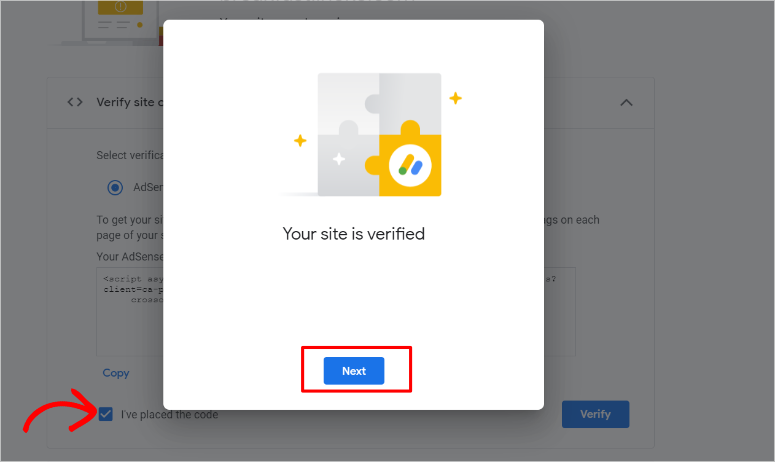
สุดท้าย ในหน้าถัดไป ให้เลือก ขอรับการตรวจทาน เพื่อให้ AdSense เห็นว่าคุณเหมาะสมกับโปรแกรมหรือไม่
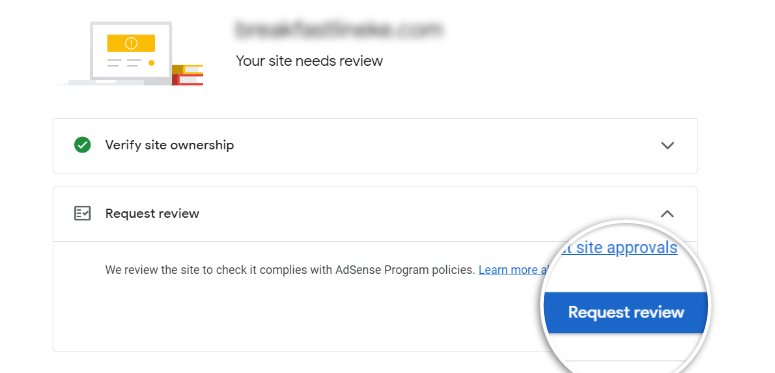
แค่นั้นแหละ; ตอนนี้คุณสามารถกรอกใบสมัครสำหรับบัญชี Google AdSense ได้แล้ว
ขึ้นอยู่กับจำนวน Backlog ที่ AdSense ต้องตรวจสอบ อาจใช้เวลาตั้งแต่สองสามชั่วโมงถึงสองสามสัปดาห์ในการตรวจสอบการส่งของคุณ
ใช้ปลั๊กอินเพื่อช่วยในการยืนยัน AdSense
ดังที่คุณเห็นแล้ว การเพิ่มรหัสยืนยันของ AdSense อาจยุ่งยากเล็กน้อยหากไม่มีประสบการณ์ในการเขียนโค้ด
นอกจากนี้ เค้าโครง WordPress ของคุณอาจแตกต่างกันเล็กน้อย ขึ้นอยู่กับธีมที่คุณใช้ ทำให้การค้นหาไฟล์ธีมต่างๆ ยากยิ่งขึ้น
เพื่อช่วยในเรื่องนี้คุณสามารถใช้ WPCode
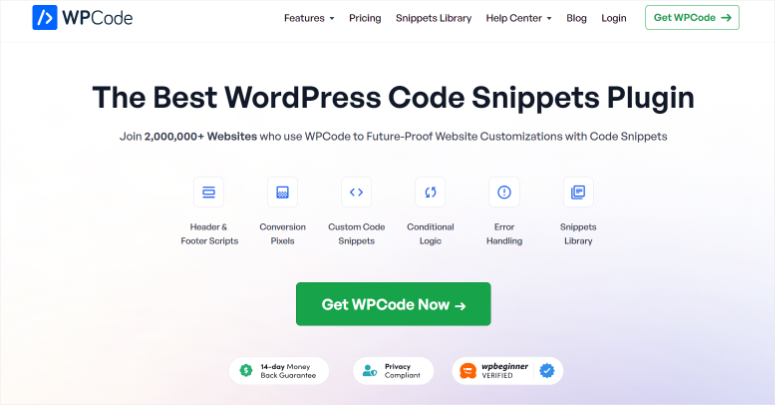
WPCode เป็นปลั๊กอินข้อมูลโค้ด WordPress ที่ดีที่สุด ช่วยให้คุณเพิ่มรหัสยืนยันของ AdSense หรือรหัสอื่นๆ สำหรับเรื่องนั้นในส่วนท้ายหรือส่วนหัวได้โดยไม่ต้องมีประสบการณ์ในการเขียนโค้ด
นอกจากนี้ คุณสามารถทำได้โดยไม่จำเป็นต้องค้นหาตำแหน่งที่แน่นอนภายในโค้ดของเว็บไซต์เพื่อเพิ่มส่วนย่อย ทำให้เป็นเรื่องง่ายมากแม้แต่สำหรับผู้เริ่มต้นและบล็อกเกอร์
สำหรับบทช่วยสอนนี้ เราจะใช้ปลั๊กอินส่วนหัวและส่วนท้ายเวอร์ชันฟรี แม้ว่าเวอร์ชันพรีเมียมจะมีคุณสมบัติที่น่าทึ่งมากมาย เช่น การแทรกตัวอย่างข้อมูลอัตโนมัติและตัวอย่างข้อมูลตามกำหนดการ แต่เวอร์ชัน Lite สามารถช่วยให้คุณเพิ่มข้อมูลโค้ดง่ายๆ ได้อย่างรวดเร็ว
เพื่อเริ่มต้นการตั้งค่า WPCode ตรงไปที่ที่เก็บปลั๊กอินของคุณในแดชบอร์ด WordPress เพื่อติดตั้ง สิ่งแรกที่คุณจะต้องทำคือค้นหา "WPCode" ผ่านแถบค้นหาปลั๊กอิน จากนั้น คุณจะติดตั้งและเปิดใช้งานเหมือนกับที่คุณทำกับปลั๊กอินอื่นๆ
หากคุณต้องการความช่วยเหลือ นี่คือบทความเกี่ยวกับวิธีการติดตั้งปลั๊กอิน
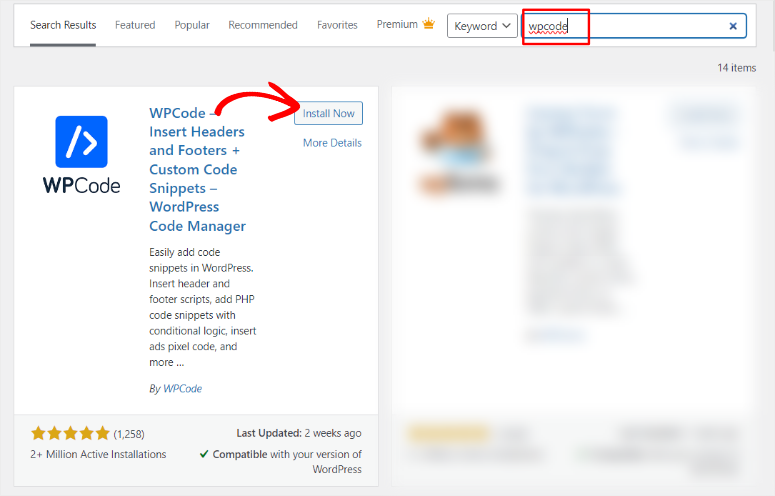
เมื่อคุณติดตั้งและเปิดใช้งานปลั๊กอินเสร็จแล้ว ให้ไปที่ Code Snippets » Header & Footer จากนั้น ในหน้าตัวแก้ไขโค้ด ให้ค้นหาส่วน Header ซึ่งควรอยู่ด้านบน
ต่อไป คุณจะวางรหัสยืนยัน AdSense ของคุณ และเลือก บันทึกการเปลี่ยนแปลง
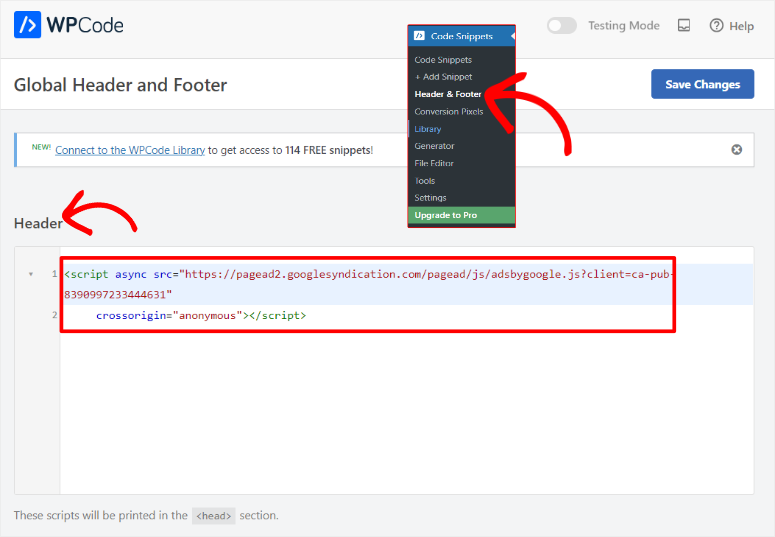
แค่นั้นแหละ! คุณเสร็จสิ้นกระบวนการยืนยันโปรแกรม AdSense โดยไม่ต้องมีประสบการณ์การเขียนโค้ดหรือแม้แต่ไม่รู้ว่าจะหาไฟล์ header.php ได้ที่ไหน
หากต้องการเรียนรู้เพิ่มเติมว่าปลั๊กอินข้อมูลโค้ดนี้สามารถช่วยคุณได้อย่างไร โปรดดูการตรวจสอบ WPCode ของเราที่นี่
ขั้นตอนที่ 2: เพิ่มโค้ดลงในเว็บไซต์ของคุณ
เมื่อ Google AdSense ยอมรับคำขอของคุณแล้ว คุณสามารถดำเนินการต่อไปยังขั้นตอนที่ 2 โดยคุณจะต้องเลือกประเภทโฆษณาที่คุณต้องการแสดงบนไซต์ของคุณก่อน
ในบัญชี Google AdSense ของคุณ ไปที่ โฆษณา ที่นี่ คุณจะพบ 3 ตัวเลือก: ตามไซต์ ตามหน่วยโฆษณา และตามการตั้งค่าโดยรวม
ต่อไป คุณจะเลือกแท็บ ตามหน่วยโฆษณา ซึ่งคุณจะเห็นตัวเลือกในการสร้างหน่วยโฆษณาใหม่ สำหรับบทแนะนำนี้ เราจะเลือกใช้ โฆษณาแบบดิสเพลย์ ซึ่งเป็นวิธีที่ AdSense แนะนำ
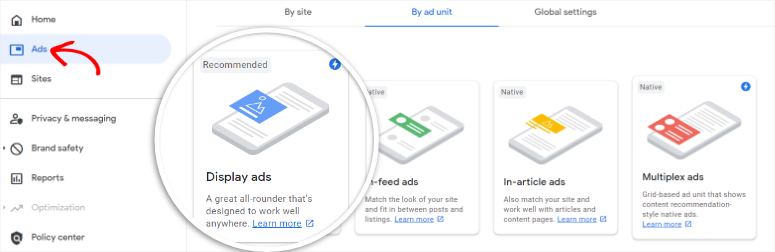
ในหน้าจอถัดไป ตั้งชื่อโฆษณาของคุณเพื่อแยกความแตกต่างจากหน่วยโฆษณาอื่นๆ ชื่อนี้มีไว้เพื่อวัตถุประสงค์ภายในเท่านั้น และจะไม่แสดงต่อผู้ชมของคุณ
จากนั้น จากตัวเลือก ขนาดโฆษณา ให้เลือกว่าคุณต้องการใช้โฆษณาแบบ "ปรับเปลี่ยนตามอุปกรณ์" หรือ "คงที่"
ด้วยค่าคงที่ คุณสามารถระบุขนาดที่แน่นอนของลักษณะที่คุณต้องการให้โฆษณาปรากฏได้ ด้วยเหตุนี้ หน่วยโฆษณาจึงถูกจำกัดให้อยู่ในตำแหน่งที่สามารถปรากฏได้
แต่ถ้าคุณเลือกใช้ Responsive หน่วยโฆษณาจะปรับขนาดตามตำแหน่งของจอแสดงผล เพื่อให้แน่ใจว่าโฆษณาของคุณสามารถวางที่ใดก็ได้บนหน้าเว็บของคุณโดยอัตโนมัติ นอกจากนี้ หากคุณเลือกที่ปรับเปลี่ยนตามอุปกรณ์ คุณจะสามารถดูตัวอย่างลักษณะที่โฆษณาจะปรากฏในพื้นที่โฆษณาแนวตั้ง แนวนอน หรือสี่เหลี่ยมจัตุรัสได้
เมื่อตั้งค่าทุกอย่างไว้ในหน้านี้แล้ว ให้กด สร้าง เพื่อไปยังหน้าถัดไป
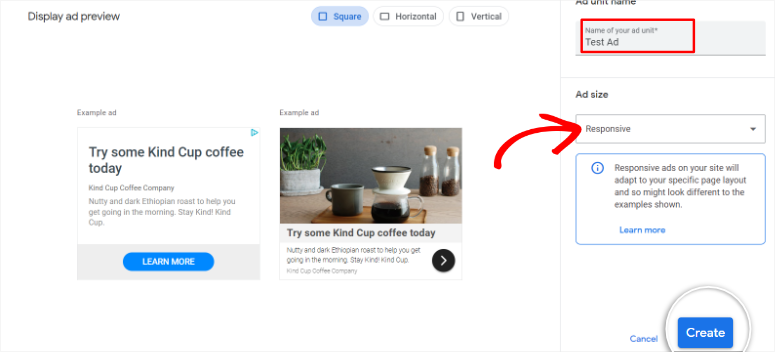
เมื่อโฆษณาของคุณพร้อม คุณจะไปที่หน้าตัวสร้างโค้ด ที่นี่ Google จะสร้างโค้ด HTML พิเศษที่มีรหัสหน่วยโฆษณาที่ไม่ซ้ำกันและรหัสผู้เผยแพร่โฆษณาของคุณ สิ่งที่คุณต้องทำในหน้าต่างนี้คือการคัดลอกโค้ดนี้
ด้วยโค้ดนี้ คุณสามารถวางโฆษณาได้ทุกที่และแสดงเฉพาะบนหน้าเว็บที่คุณต้องการบนไซต์ของคุณเท่านั้น
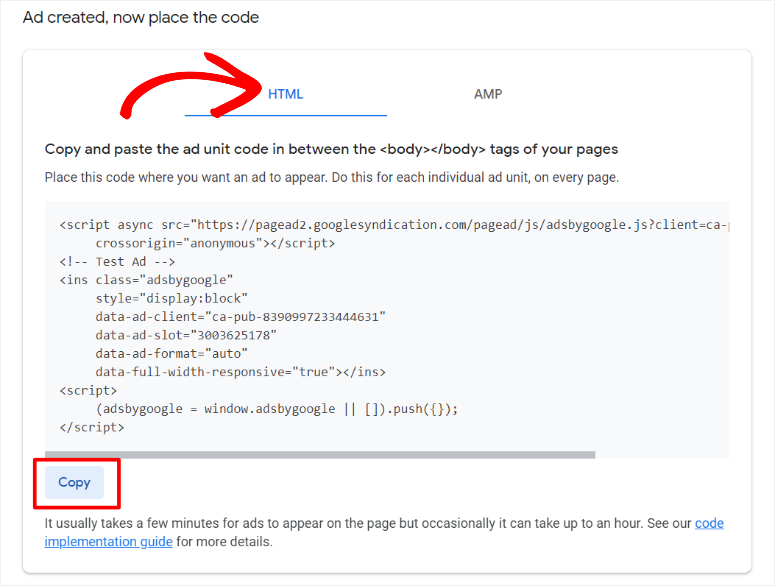
จากนั้น ย้ายไปที่แดชบอร์ด WordPress ของคุณแล้วไปที่ Pages จากนั้น ไปที่เพจที่มีอยู่หรือสร้างเพจใหม่ที่คุณต้องการแสดงโฆษณา
สำหรับบทช่วยสอนนี้ เราจะใช้หน้า บล็อก ที่มีอยู่เป็นตัวอย่าง
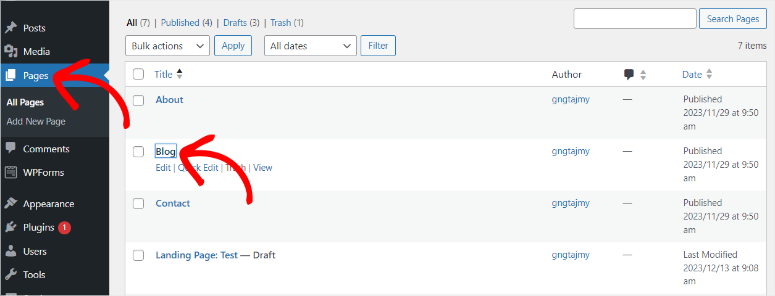
เมื่อเพจเปิดขึ้น ให้ใช้แถบค้นหาเพื่อค้นหาบล็อก HTML ที่กำหนดเอง จากนั้น ลากและวางบล็อกนี้ไปยังตำแหน่งที่คุณต้องการเพิ่มหน่วยโฆษณาบนหน้าเว็บ
เมื่อกล่องข้อความ HTML ที่กำหนดเองปรากฏขึ้น ให้วางโค้ดหน่วยโฆษณาที่คุณคัดลอกไว้ก่อนหน้านี้ลงในพื้นที่วิดเจ็ตที่ให้ไว้

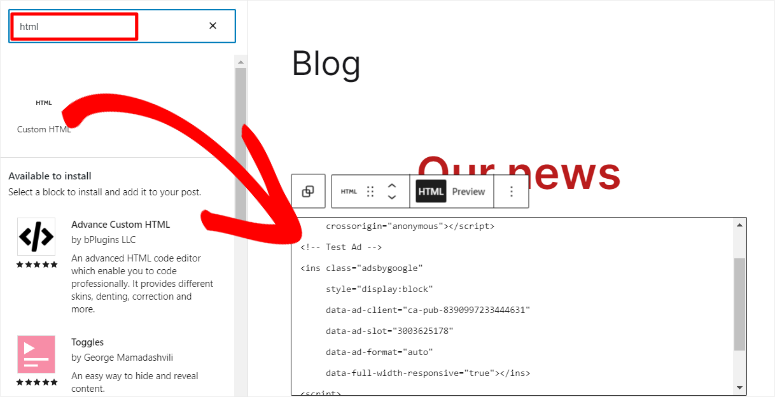
สุดท้ายให้กด อัปเดต ที่มุมขวาบนของหน้า โฆษณาจากหน่วยโฆษณาควรปรากฏในส่วนหัว ส่วนท้าย แถบด้านข้าง หรือตำแหน่งอื่นที่ระบุบนหน้าเว็บทันที
โปรดจำไว้ว่า วิธีการนี้จะเพิ่มหน่วยโฆษณาครั้งละหนึ่งหน่วยเท่านั้น หากต้องการเพิ่มโฆษณาใหม่โดยใช้วิธีนี้ คุณจะต้องทำซ้ำขั้นตอนนี้อีกครั้งสำหรับแต่ละหน่วย
อย่างไรก็ตาม คุณสามารถใช้ปลั๊กอิน AdSense เช่น AdSanity เพื่อช่วยทำให้กระบวนการจัดตำแหน่งง่ายขึ้น
เพิ่มโฆษณา AdSense ลงในไซต์ของคุณโดยอัตโนมัติ
หากคุณต้องการทำให้โฆษณาของคุณเป็นแบบอัตโนมัติ คุณจะต้องสร้างโค้ดโฆษณาเดียวในบัญชี AdSense ของคุณก่อน เพื่อให้แน่ใจว่าโฆษณาจะแสดงทุกที่บนเว็บไซต์ของคุณโดยที่คุณไม่ต้องวางโฆษณาด้วยตนเองโดยใช้โค้ดของโฆษณาเหล่านั้น
ในการดำเนินการนี้ ไปที่บัญชี AdSense ของคุณแล้วเลือก โฆษณา แต่คราวนี้ ไปกับแท็บ "ตามไซต์"
ถัดไปคุณจะเลือก รับรหัส
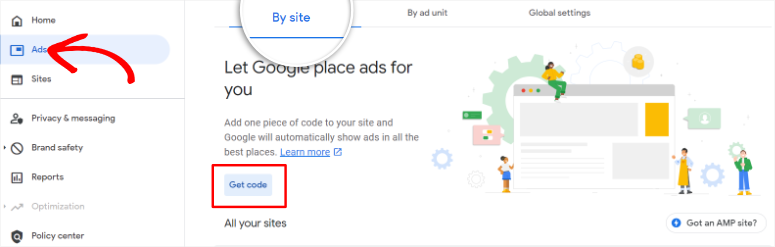
เป็นอีกครั้งที่ AdSense จะสร้างโค้ด HTML พิเศษซึ่งประกอบด้วยรหัสหน่วยโฆษณาที่ไม่ซ้ำและรหัสผู้เผยแพร่โฆษณาของคุณ เมื่อคุณพบรหัสนี้แล้ว ให้คัดลอกมัน
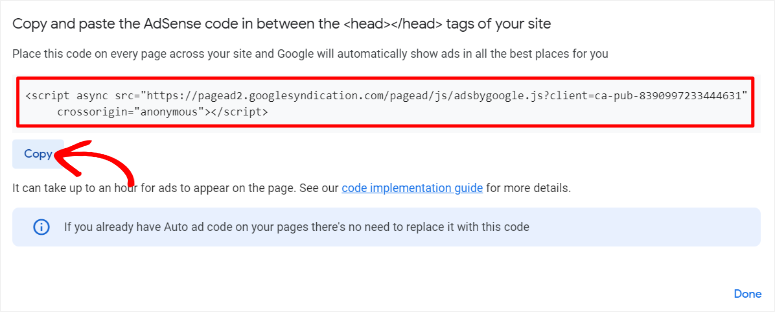
ขณะนี้ มี 3 วิธีในการเพิ่มโค้ดโฆษณาอัตโนมัตินี้ลงในไซต์ของคุณ
- แท็กส่วนหัว
- ปลั๊กอิน WPCode
- ปลั๊กอิน AdSanity
การใช้ วิธีแท็กส่วนหัว เป็นวิธีเริ่มต้นในการเพิ่มโค้ดนี้
หากต้องการใช้วิธีนี้ คุณจะต้องวางโค้ดโฆษณาเดียวจากบัญชี Adsense ของคุณระหว่าง แท็ก <head></head> ของทุกหน้าที่คุณต้องการให้โฆษณาแสดง
แค่นั้นแหละ! ตอนนี้คุณสามารถเปิดใช้งานโฆษณาอัตโนมัติได้โดยไม่ต้องอาศัยความช่วยเหลือจากปลั๊กอิน
แต่การใช้วิธีการแบบแมนนวลเพื่อเพิ่มแท็กส่วนหัวหรือโค้ดอาจทำให้เกิดปัญหาบางประการดังที่กล่าวไว้ข้างต้น สำหรับผู้เริ่มต้น การค้นหาตำแหน่งที่แน่นอนเพื่อวางโค้ดอาจเป็นเรื่องยาก แต่ที่แย่กว่านั้นคือ ความผิดพลาดเพียงครั้งเดียวอาจทำให้โค้ดทั้งหมดของเว็บไซต์ของคุณเสียหายได้
เนื่องจากข้อจำกัดเหล่านี้ WPCode จึงเป็นโซลูชั่นที่สมบูรณ์แบบ
ปลั๊กอินนี้สามารถช่วยคุณวางโค้ดโฆษณาอัตโนมัติไว้ที่ส่วนหัวของคุณโดยไม่ต้องแตะโค้ดไซต์ของคุณ นอกจากนี้ยังช่วยให้คุณแทรกโค้ดโฆษณาในตำแหน่งที่ถูกต้องได้อย่างรวดเร็วโดยไม่เสี่ยงทำให้ไซต์เสียหาย
หากต้องการใช้ WPCode ให้เริ่มต้นด้วยการไปที่แดชบอร์ด WordPress ของคุณ และไปที่เมนู Code Snippets ที่นี่คุณจะเลือกเมนู Header & Footer เหมือนที่คุณเคยทำมาก่อน
ในส่วนหัวของพื้นที่เขียนโค้ดของปลั๊กอิน ให้วางโค้ด Google AdSense และ บันทึก การเปลี่ยนแปลง
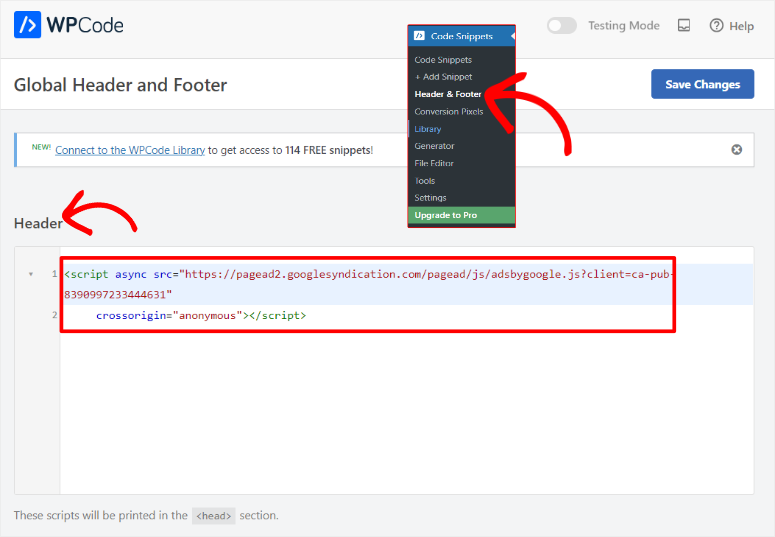
ยินดีด้วย! ตอนนี้คุณสามารถแสดงโฆษณา AdSense บนไซต์ของคุณโดยอัตโนมัติ
Google จะจัดการทุกอย่างต่อจากนี้ โดยจะแสดงโฆษณาที่ดีที่สุดโดยใช้รูปแบบโฆษณาที่ดีที่สุดในตำแหน่งที่ดีที่สุดบนไซต์ของคุณ
แต่ด้วย 2 วิธีที่กล่าวมาข้างต้น คุณจะควบคุมการจัดการโฆษณาได้น้อยมาก ว่าโฆษณาจะปรากฏที่ใด และมีลักษณะอย่างไร
ต่อไป ให้เรามาดูกันว่าคุณสามารถใช้ AdSanity เพื่อทำให้โฆษณา Adsense ของคุณเป็นแบบอัตโนมัติได้อย่างไร
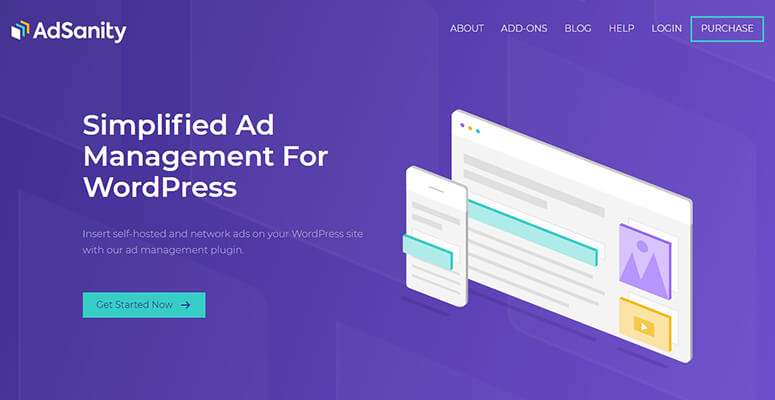
AdSanity เป็นปลั๊กอินที่ดีที่สุดที่จะช่วยคุณในการจัดการโฆษณาอัตโนมัติและการเพิ่มประสิทธิภาพโดยไม่รบกวน SEO ของคุณ ได้รับการออกแบบมาเพื่อช่วยให้คุณปรับปรุงการจัดการโฆษณา แต่ยังรวมถึงตำแหน่งและการติดตามโฆษณาบนเว็บไซต์ WordPress
คุณสามารถใช้เพื่อสร้างเทมเพลตที่ช่วยให้คุณสามารถวางโฆษณาขั้นสูงของคุณได้อย่างรวดเร็วและสม่ำเสมอทั่วทั้งไซต์ของคุณ ปลั๊กอิน WordPress นี้ยังสามารถช่วยคุณกำหนดเวลาตำแหน่งโฆษณาเพื่อให้แน่ใจว่าคุณทำให้กระบวนการทั้งหมดเป็นแบบอัตโนมัติได้ดีขึ้น
ดังนั้น หากคุณต้องการใช้ Adsanity เพื่อทำให้โฆษณาของคุณเป็นแบบอัตโนมัติ คุณจะต้องติดตั้งและตั้งค่าปลั๊กอินก่อน
เมื่อคุณทำเช่นนี้ คุณจะไปที่ Adsanity » สร้างโฆษณา » เครือข่ายโฆษณาภายนอก
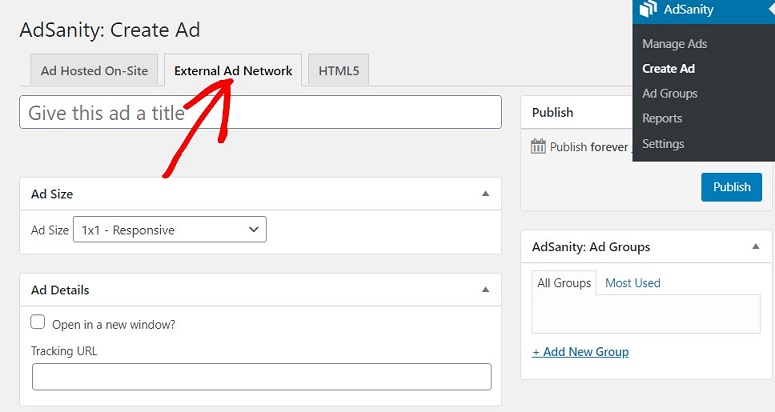
ที่นี่ คุณจะตั้งชื่อโฆษณาและเลือกขนาดโฆษณา
จากนั้นคุณจะเลื่อนหน้าลงไปที่บริเวณ "โค้ดโฆษณา" ในกล่องข้อความที่ให้ไว้ ให้วางโค้ดโฆษณาเดียวที่คุณคัดลอกไว้ก่อนหน้านี้จากบัญชี AdSense ของคุณ

เมื่อคุณเพิ่มโค้ด ให้กด เผยแพร่ เพื่อบันทึกการเปลี่ยนแปลง
ตอนนี้ Adsanity ให้คุณแสดงโฆษณาได้ 3 รูปแบบ
- กลุ่มโฆษณา AdSanity
- โฆษณาสุ่ม AdSanity
- โฆษณาเดี่ยว AdSanity
หากต้องการเข้าถึงรูปแบบโฆษณาเหล่านี้ คุณจะต้องสร้างโพสต์ใหม่หรือแก้ไขโพสต์ที่มีอยู่ จากนั้นคุณจะใช้แถบค้นหาที่มีให้เพื่อค้นหาบล็อกโฆษณา Adsanity ที่คุณต้องการจาก 3 รายการที่มีอยู่
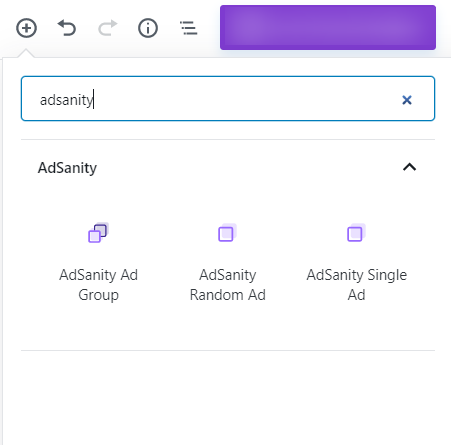
เมื่อคุณเลือกรูปแบบโฆษณาแล้ว คุณสามารถปรับแต่งเพิ่มเติมให้เหมาะกับไซต์และผู้ชมของคุณได้ ตัวอย่างเช่น หากคุณเลือก กลุ่มโฆษณา Adsanity คุณจะต้องเลือกกลุ่มโฆษณาที่คุณต้องการใช้ก่อน
จากนั้น คุณจะต้องระบุจำนวนโฆษณาที่คุณต้องการแสดง จำนวนคอลัมน์ และการจัดตำแหน่ง วิธีนี้จะมีประโยชน์เมื่อคุณต้องการแสดงโฆษณาขนาดเล็กต่างๆ ร่วมกัน ซึ่งช่วยให้คุณเพิ่มรายได้
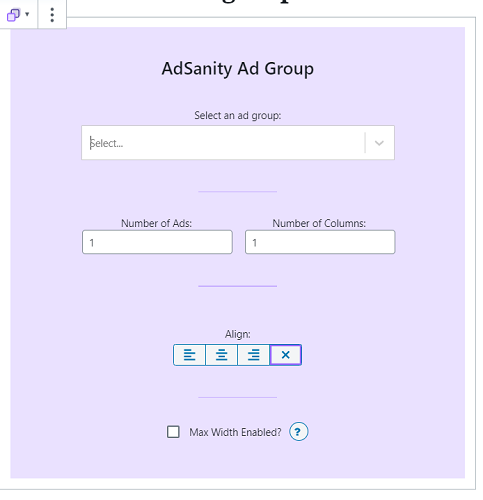
นอกจากนี้ Adsanity ยังช่วยให้คุณตัดสินใจได้ว่าโฆษณาจะหมดอายุเมื่อใดหรือคุณต้องการเผยแพร่ตลอดไปหรือไม่ วิธีนี้สามารถช่วยให้คุณรักษาโฆษณาของคุณให้สดใหม่และให้คุณควบคุมได้ดีขึ้น
หากคุณต้องการเรียนรู้เพิ่มเติมเกี่ยวกับปลั๊กอินนี้ โปรดดูบทวิจารณ์ฉบับสมบูรณ์เกี่ยวกับ Adsanity ที่นี่
เมื่อคุณเข้าใจวิธีเพิ่มโฆษณา Google ลงในเว็บไซต์ของคุณแล้ว มาดูภาพรวมโดยย่อว่า AdSense คืออะไรและเกี่ยวข้องกับอะไร
Google AdSense คืออะไร?
AdSense เป็นเครือข่ายที่ดำเนินการโดย Google ซึ่งสามารถช่วยคุณสร้างรายได้ออนไลน์โดยการแสดงข้อความ วิดีโอ รูปภาพ และโฆษณาเชิงโต้ตอบแก่ผู้ชมของคุณ
เนื่องจาก AdSense เป็นเจ้าของและดำเนินการโดย Google ซึ่งเป็นผู้นำด้านเทคโนโลยีระดับโลก คุณจึงสามารถแสดงโฆษณาจากบริษัทที่มีชื่อเสียงที่สุดในโลกได้
Google ตรวจสอบบริษัททั้งหมดก่อนที่จะเพิ่มบริษัทเหล่านั้นลงในบัญชีรายชื่อ ซึ่งหมายความว่าคุณมีแนวโน้มที่จะได้รับโฆษณาตามบริบทที่ดีกว่าซึ่งเหมาะสำหรับกลุ่มเฉพาะของคุณ และให้ผลตอบแทนที่ดีกว่า
เนื่องจากกระบวนการตรวจสอบของ Google AdSense จึงสามารถช่วยคุณปกป้องแบรนด์ของคุณได้ เนื่องจากมีเพียงผู้เผยแพร่โฆษณาที่เคารพเท่านั้นที่จะแสดงโฆษณาบนไซต์ของคุณ ซึ่งหมายความว่าผู้ใช้ของคุณจะไม่ถูกแสดงโฆษณาที่คลุมเครือหรือไม่เหมาะสม
หากคุณใช้ AdSense คุณจะขจัดปัญหาในการค้นหาผู้เผยแพร่โฆษณาสำหรับไซต์ของคุณ Google จะดูแลด้านการเงินทั้งหมดให้กับคุณแทน จากนั้นพวกเขาจะตัดและส่งส่วนที่เหลือให้คุณโดยอัตโนมัติ ทำให้กระบวนการง่ายและรวดเร็ว
อย่างไรก็ตาม นอกเหนือจากการเสนอราคาโดยบริษัทที่แย่งชิงพื้นที่โฆษณาแล้ว จำนวนเงินที่คุณได้รับจาก AdSense ขึ้นอยู่กับหลายปัจจัย
- เฉพาะกลุ่ม: หัวข้อที่มีการแข่งขันมากขึ้นมักจะนำไปสู่ราคาเสนอที่สูงขึ้น และส่งผลให้ผลตอบแทนดีขึ้น
- การเข้าชม: ยิ่งมีการเข้าชมมากเท่าใด การคลิกโฆษณาและการดูต่อการแสดงผลพันครั้งที่คุณได้รับก็จะยิ่งมากขึ้นเท่านั้น
- ตำแหน่งโฆษณา: การวางโฆษณาของคุณในตำแหน่งที่โดดเด่นมากขึ้นบนเว็บไซต์ของคุณจะเพิ่มโอกาสในการคลิกและการดู
- สถานที่ตั้ง: ผู้ลงโฆษณามักจะจ่ายเงินในอัตราที่ดีกว่าสำหรับโฆษณาที่กำหนดเป้าหมายไปยังสถานที่ใดสถานที่หนึ่งตามที่พวกเขากำหนดเป้าหมาย
- รูปแบบโฆษณา: AdSense มีรูปแบบที่แตกต่างกัน เช่น ข้อความ รูปภาพ และวิดีโอ คุณอาจเห็นผลลัพธ์ที่ดีกว่าขึ้นอยู่กับประเภทโฆษณาของคุณ ทั้งนี้ขึ้นอยู่กับประเภทเนื้อหาของคุณ
- ความเกี่ยวข้องของโฆษณา: Google มุ่งเน้นไปที่โฆษณาตามบริบท ดังนั้น ยิ่งโฆษณามีความเกี่ยวข้องมากเท่าใด พวกเขาก็ยิ่งมีโอกาสได้รับการคลิกและการดูมากขึ้นเท่านั้น
แม้ว่า Google AdSense จะได้รับความนิยมเนื่องจากความยืดหยุ่นสำหรับคุณและผู้ชมของคุณ แต่คุณก็ยังควรปฏิบัติตามนโยบายโฆษณาของ Google สิ่งที่ควรหลีกเลี่ยงเมื่อใช้ AdSense มีดังนี้
- ตำแหน่งโฆษณาที่หลอกลวง: ตรวจสอบให้แน่ใจว่าคุณแยกเนื้อหาและโฆษณาของคุณอย่างชัดเจน เพื่อให้ผู้ชมไม่สับสนหรือเข้าใจผิด
- การคลิกปลอม: คุณไม่ควรคลิกโฆษณาของคุณเอง ขอให้ผู้อื่นคลิกโฆษณา หรือจ่ายเงินเพื่อให้โฆษณาของคุณถูกคลิก
- รีเฟรชโฆษณาอัตโนมัติ: Google อาจเรียกโฆษณารีเฟรชอัตโนมัติที่รบกวนหรือปลอม
- ข้อความตัวบล็อกโฆษณา: บางไซต์อาจบล็อกผู้ใช้ไม่ให้เห็นเนื้อหาของตนหากมีตัวบล็อกโฆษณา Google ไม่สนับสนุนคำเตือนตัวบล็อกโฆษณาบนไซต์เนื่องจากอาจทำให้ผู้ใช้ได้รับประสบการณ์ที่ไม่ดี
- จำนวนโฆษณา: อย่าวางโฆษณามากเกินไปในไซต์ของคุณ Google จะเรียกสิ่งนี้ว่าเป็นสแปม
- โฆษณาที่รบกวน: คุณอาจถูกลงโทษหากคุณบังคับให้ผู้ชมดูหรือคลิกโฆษณาของคุณ โดยเฉพาะอย่างยิ่งกับโฆษณาป๊อปอัปหรือโฆษณาแบบสไลด์อิน
แค่นั้นแหละ! ตอนนี้คุณรู้วิธีวางโฆษณา AdSense ด้วยตนเองและโดยอัตโนมัติแล้ว นอกจากนี้คุณยังมีความเข้าใจที่ชัดเจนว่า AdSense คืออะไรและคาดหวังอะไรจากสิ่งเหล่านี้ หากคุณมีคำถามเพิ่มเติม โปรดดูคำถามที่พบบ่อยด้านล่าง
คำถามที่พบบ่อย: วิธีเพิ่มโฆษณา Google AdSense ลงใน WordPress
AdSense จ่ายเท่าไรต่อการดู 1,000 ครั้ง
ค่า Adsense ต่อการดู 100 ครั้งมีตั้งแต่ 0.1 ถึง 2.5 ดอลลาร์ มีเหตุผลหลายประการที่ทำให้ค่าจ้างมีความแตกต่างกันมาก ซึ่งเหตุผลหลักๆ ได้แก่ สถานที่ตั้ง เฉพาะกลุ่ม และเวลาที่ใช้บนเว็บไซต์ของคุณ
ฉันจะรับเงินจาก AdSense ได้อย่างไร
AdSense จะส่งการชำระเงินให้กับเจ้าของเว็บไซต์เดือนละครั้งผ่านการโอนเงินเข้าบัญชีธนาคารของพวกเขา แต่ก่อนอื่น คุณจะต้องระบุรายละเอียดธนาคารและทำตามขั้นตอนการยืนยันบัญชีธนาคาร เพื่อให้คุณสามารถเข้าถึงการชำระเงินผ่าน AdSense ได้
เงิน AdSense หมดอายุหรือไม่
เช็คของ AdSense จะหมดอายุหลังจากหกเดือน พวกเขาจะระงับการชำระเงิน และบรรทัดที่ระบุว่า 'เช็คหมดอายุ - รายได้ถูกเครดิตกลับ' จะปรากฏบนหน้าประวัติการชำระเงินของคุณ
กลุ่มใดที่จ่ายมากที่สุดด้วย AdSense
กลุ่มที่มีรายได้สูงที่สุดใน AdSense ได้แก่ ประกันภัย การเงินส่วนบุคคล อสังหาริมทรัพย์ และอุตสาหกรรมยานยนต์ เนื่องจากเป็นพื้นที่ที่มีการแข่งขันสูง ดังนั้นบริษัทต่างๆ จะต้องใช้จ่ายมากขึ้นและแข่งขันกับบริษัทอื่นๆ เพื่อให้เป็นที่รู้จักในโฆษณา และเพิ่มค่าตอบแทนในกลุ่มเฉพาะ
สุดท้ายนี้ หากคุณกำลังมองหาวิธีอื่นในการสร้างรายได้ด้วยไซต์ของคุณ นี่คือทางเลือกที่ดีที่สุด 9 ประการของ Google AdSense ที่คุณสามารถดูได้ นอกจากนี้ ยังมีบทความอื่นๆ ที่คุณอาจสนใจอีกด้วย
- วิธีส่งไซต์ WordPress ของคุณไปที่ Google News
- การตลาดแบบพันธมิตรทำได้ง่ายสำหรับผู้เริ่มต้น: ทีละขั้นตอน
- 8 ปลั๊กอินแบนเนอร์ WordPress ที่ดีที่สุดเพื่อเพิ่มการแปลง
บทความแรกจะสอนวิธีส่งไซต์ของคุณไปยัง Google News เพื่อเพิ่มจำนวนผู้เยี่ยมชม วิธีที่สองทำให้การตลาดแบบ Affiliate ง่ายขึ้น ซึ่งเป็นทางเลือกที่ดีเยี่ยมในการสร้างรายได้บนไซต์ของคุณ นอกเหนือจากการแสดงโฆษณา ในขณะที่โพสต์ล่าสุดแสดงรายการปลั๊กอินแบนเนอร์ที่ดีที่สุด 8 รายการเพื่อช่วยเพิ่มการแปลง
